مقدمهای در رابطه با ساخت اپل آیدی (Apple ID) رایگان 2019
اپل آیدی یا Apple ID را میتوان شناسنامه کاربرانی دانست که از محصولات شرکت اپل نظیر آیفون و آیپد استفاده میکنند. زمانی که شما یک آیفون یا آیپد میخرید، حتما باید یک اپل آیدی اختصاصی را در آن راه اندازی کنید تا بتوانید از تمام ویژگی های دستگاه نظیر دانلود اپلیکیشن از آیتیونز (iTunes) و غیره استفاده کنید.
روش های خاصی وجود دارند که با استفاده از آنها کاربران ایرانی قادر به ساخت اپل آیدی رایگان میشوند. ما در این مقاله قصد داریم که به آموزش روش های ساخت اپل آیدی بپردازیم. چنانچه در رابطه با هر یک از بخشها و مراحل شرح داده شده نیاز به اطلاعات بیشتری داشتید، میتوانید ضمن تماس با کارشناسان واحد پشتیبانی موبایل کمک از آنها راهنمایی بخواهید. با ما همراه باشید.
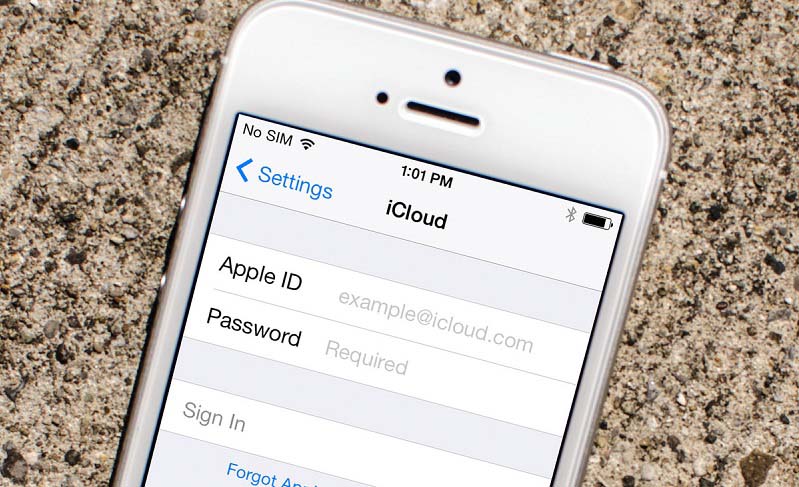
روش اول ساخت اپل ایدی (Apple ID) ؛ بهترین روش ساخت بیدردسر اپل آیدی
ساختن اپل آیدی دردسرهایی دارد که در بخش بعد و آموزش مرحله به مرحلهای که برای آن ارائه شده با آنها آشنا میشوید. بنابراین اگر به دنبال دردسر نیستید، توصیه میکنیم که فقط تماس کوتاهی با کارشناسان موبایل کمک برقرار کنید و از آن ها بخواهید تا یک اپل آیدی را برایتان بسازند.
بدین صورت نیازی نیست تا شخصا درگیر مراحل پیچیده ساخت اپل آیدی فیک یا جعلی (Apple ID) شوید و کارشناسان موبایل کمک اپل آیدی مناسبی را برایتان ساخته و آن را در اختیارتان قرار میدهند. اما اگر تمایل دارید که چالش ساخت اپل آیدی را به جان بخرید، میتوانید از دو روشی استفاده کنید که در ادامه برایتان شرح خواهیم داد.
روش دوم ساخت Apple ID اپل آیدی رایگان
در روش دومی که ما برای ساخت اپل آیدی (Apple ID) رایگان معرفی میکنیم از برنامه آیتیونز (iTunes) استفاده خواهد شد. بنابراین باید این برنامه را در کامپیوتر خود نصب داشته باشید. خوشبختانه نصب این برنامه هیچ نیازی به کرک یا اقدامات تکمیلی ندارد و به سادگی انجام میشود. بعد از اینکه برنامه آیتیونز (iTunes) را در کامپیوترتان نصب کردید، باید یک ابزار تغییر IP را مورد استفاده قرار دهید. اکیدا توصیه میکنیم از ابزاری استفاده کنید که بتواند IP شما را به IP یک کاربر آمریکایی تغییر دهد. در نظر داشته باشید که این مرحله از کار اهمیت بالایی دارد و تضمین کننده موفقیت شما در مراحل بعدی ساخت اپل آیدی رایگان خواهد بود.
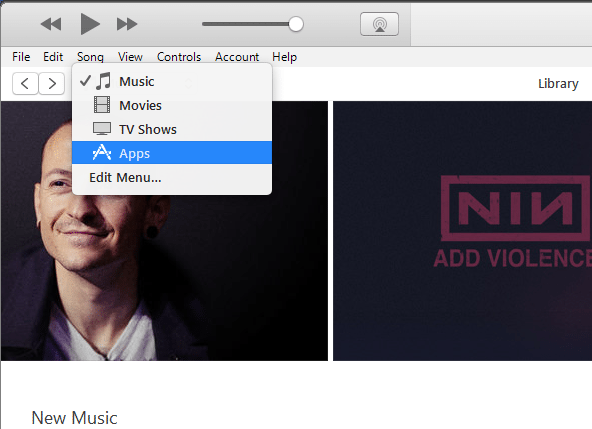
بعد از اینکه ابزار تغییر IP را فعال کردید و یک IP جعلی ایالات متحده را داشتید، باید برنامه آیتیونز (iTunes) را اجرا کنید. سپس مثل عکس فوق بر روی آیکون سه نقطه موجود در گوشه سمت چپ و بالای صفحه کلیک کنید و گزینه Apps را انتخاب نمایید. بدین صورت وارد محیط اپ استور (App Store) میشوید.
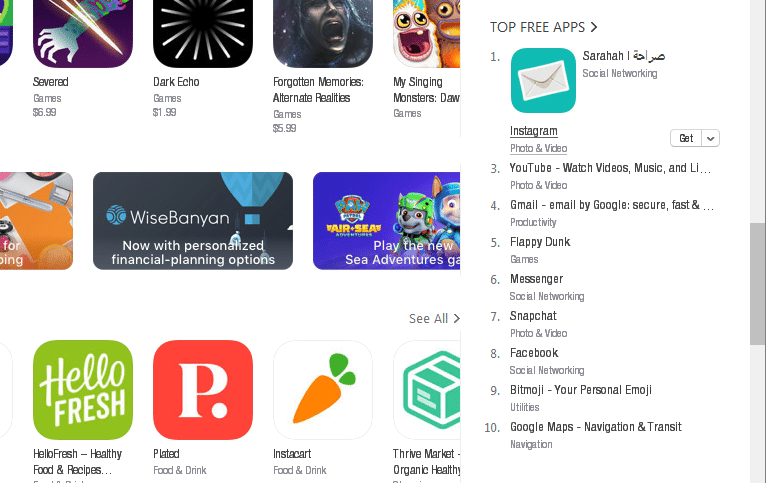
حالا باید در لیست اپلیکیشن های ارائه شده به دنبال یک برنامه رایگان بگردید. پس یک برنامه رایگان را یافته و بر روی آن کلیک کنید. در نظر داشته باشید که رایگان بودن برنامه ای که انتخاب میکنید بسیار حائز اهمیت است، اما نوع برنامه و این که چه برنامه ای را انتخاب کردهاید هیچ اهمیتی ندارد. میتوانید برای دسترسی به لیست اپلیکیشن های رایگان اپ استور از گزینه ای استفاده کنید که در عکس فوق نشان دادهایم. این گزینه در منوی سمت راست آیتیونز نمایش داده میشود.
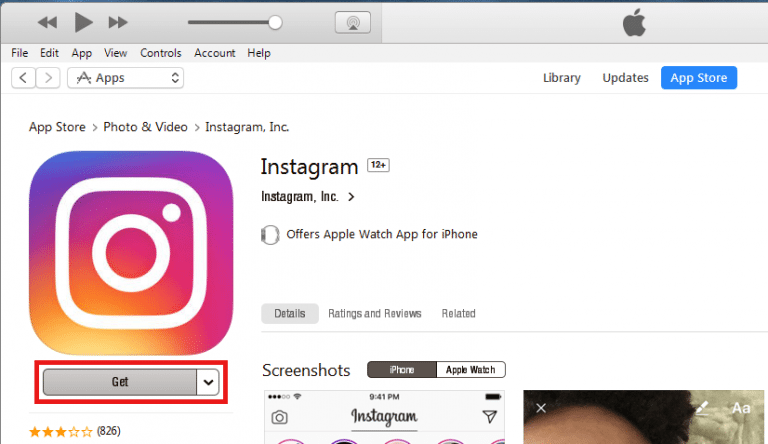
حالا باید بر روی گزینه Get که در زیر آیکون برنامه انتخابی ارائه شده است کلیک کنید. به محض کلیک بر روی گزینه Get پنجرهای مشابه با عکس زیر نمایان میشود.
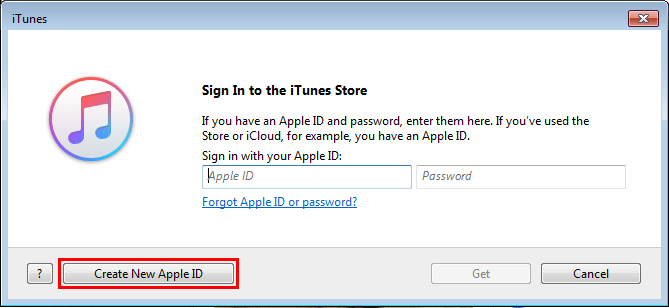
در این پنجره باید گزینه Create Apple ID را انتخاب کنید تا دستور ساخت اپل آیدی (Apple ID) صادر شود.
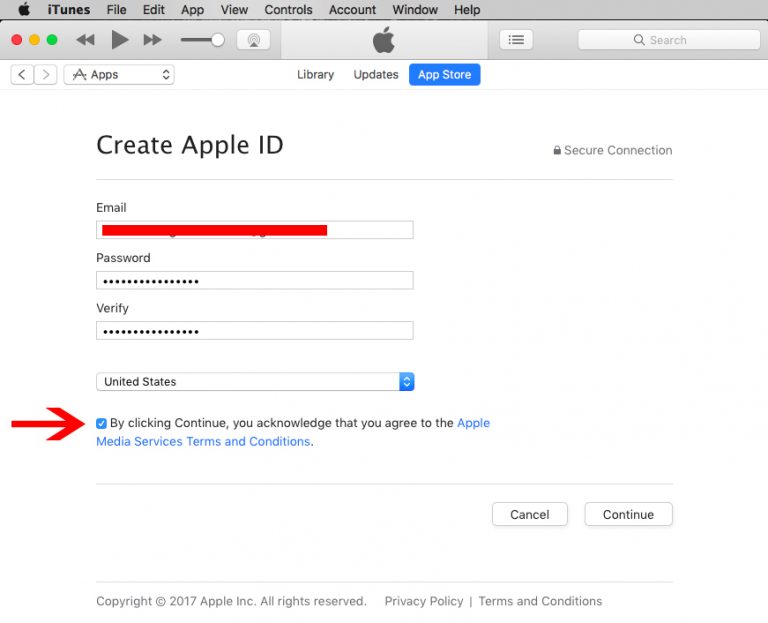
حالا به صفحهای هدایت میشوید که باید اطلاعات شخصی خود را در آن وارد کنید. اطلاعات این بخش ا اهمیت بالایی برخوردار هستند، بنابراین به آنها دقت کنید. گزینه های ارائه شده در این صفحه به شرح زیر هستند:
- گزینه Email: در این قسمت باید آدرس ایمیلی را وارد کنید که تمایل دارید اپل آیدی شما با آن در تعامل باشد. به بیان دیگر ایمیل اپل آیدی (Apple ID) شما در این بخش وارد میشود. دقت کنید که حتما باید در این فیلد ایمیل در دسترسی وارد کنید و از وارد کردن آدرس ایمیل های غیرواقعی خودداری نمایید.
- گزینه Password: در این فیلد باید رمز عبور مورد نظرتان را برای اپل آیدی وارد کنید.
- گزینه Verify Password: در این قسمت باید رمز عبور خود را برای بار دوم تکرار کنید.
- در فیلد آخر منطقه را بر روی United States قرار دهید.
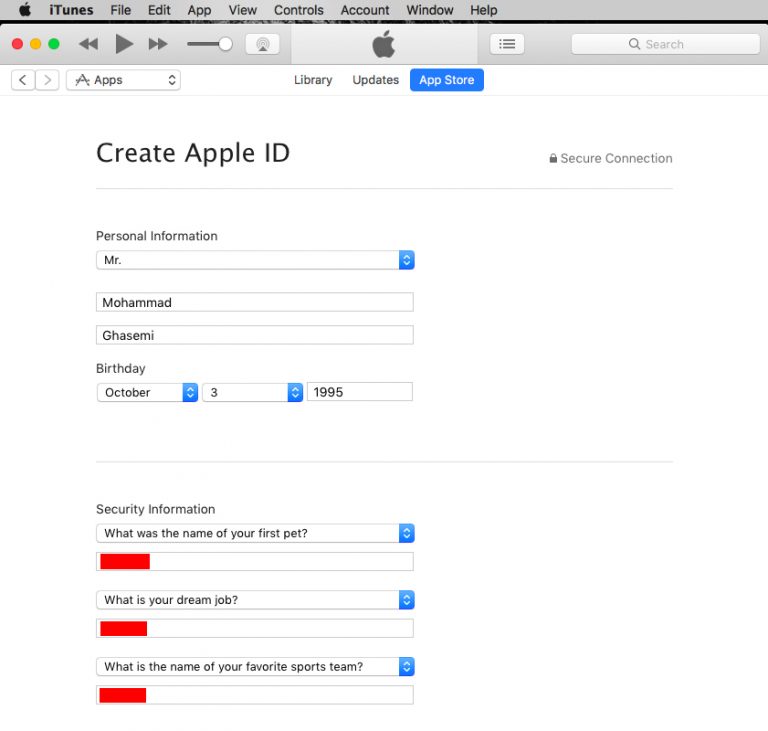
- بخش Security Information: در این بخش شما میتوانید سه سوال امنیتی را از منوی کشویی سمت چپ انتخاب و سپس در مقابل آنها (سمت راست) پاسخ منطبق با هر سوال را وارد کنید. در انتخاب سوال های امنیتی و پاسخ آنها دقت کنید، چرا که اگر در آینده رمز عبور اپل آیدی خود را فراموش کنید، با استفاده از اهمیت سوالات امنیتی قادر به بازیابی رمز عبور اکانت خود میشوید. برای کسب اطلاعات بیشتر در مورد این موضوع از مقاله “در صورت فراموش کردن اپل آیدی (Apple ID) خود چه کنیم؟” استفاده کنید.
- گزینه Optional Rescue Email: در این قسمت میتوانید یک آدرس ایمیل ثانویه را به عنوان ایمیلی وارد کنید که از طریق آن امکان بازیابی رمز عبور اپل آیدی (Apple ID) شما در شرایط لازم فراهم شود. پس در این قسمت آدرس ایمیلی را وارد کنید که در دسترستان باشد.
- گزینه Enter your date of birth: در این قسمت تاریخ تولد میلادی خود را وارد کنید.
- گزینه Would you like to receive the following via email: این گزینه مربوط به ارسال ایمیل های خاصی به شما از سوی اپل میشود که چندان حائز اهمیت نیستند. بنابراین تیک گزینه های موجود در آن را بردارید.
بعد از وارد کردن درست اطلاعات فوق بر روی گزینه Continue کلیک کنید تا وارد مرحله حساس بعدی شوید.
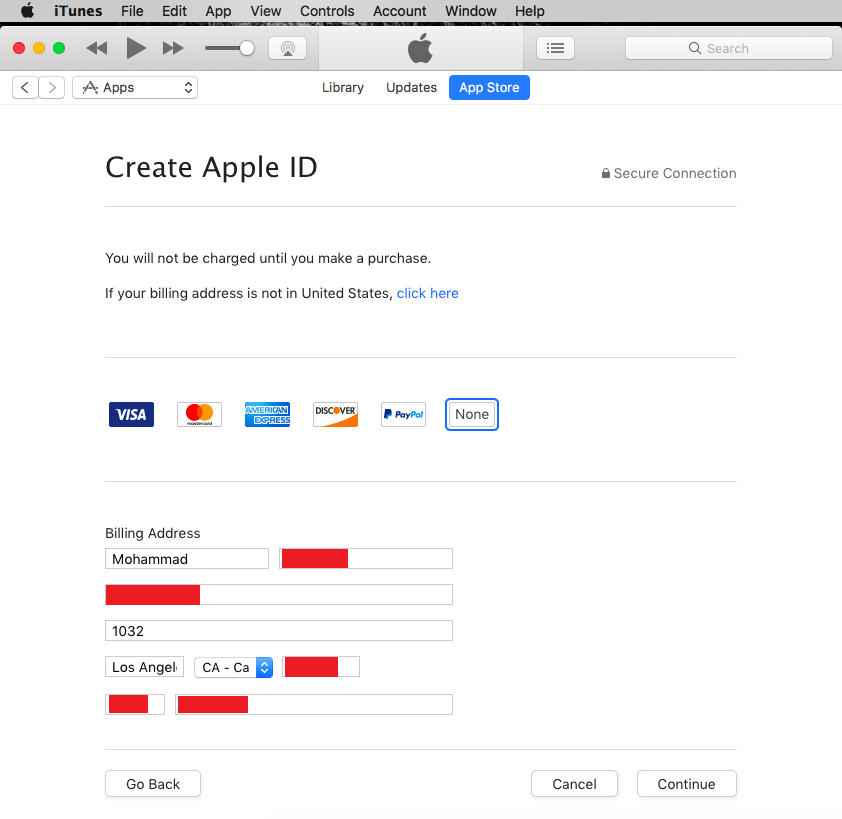
حساسترین مرحله ساخت اپل ایدی (Apple ID) رایگان همین مرحله است. در این مرحله شما باید اطلاعات یک شهروند آمریکایی را وارد کنید. دلیل اینکه اطلاعات شما باید مربوط به یک شهروند آمریکایی باشد، این است که در ابتدای کار IP خود را به IP یک کاربر آمریکایی تغییر داده بودید. اطلاعاتی که باید وارد شوند شامل مواردی همچون شماره تلفن، کد پستی، شهر محل سکونت، خیابان محل سکونت و غیره میشود. در این مرحله ابتدا در بخش Payment Type گزینه None را انتخاب کنید. از آنجایی که وارد کردن اطلاعات یک شهروند آمریکایی در این مرحله از اهمیت بسیار بالایی برخوردار است و موفق یا ناموفق بودن پروسه ساخت اپل آیدی رایگان به آن بستگی دارد، توصیه میکنیم که تماس کوتاهی با کارشناسان واحد پشتیبانی موبایل کمک برقرار کنید و از آنها بخواهید تا مشخصات دقیق یک شهروند آمریکایی را در اختیارتان قرار دهند. بدین صورت شما میتوانید تمام فیلد های موجود را بدون بروز هیچ مشکلی پر کنید. در نهایت هم بر روی گزینه Create Apple ID کلیک میکنید و وارد مرحله نهایی ساخت اپل آیدی رایگان 2019 (Apple ID) خواهید شد.
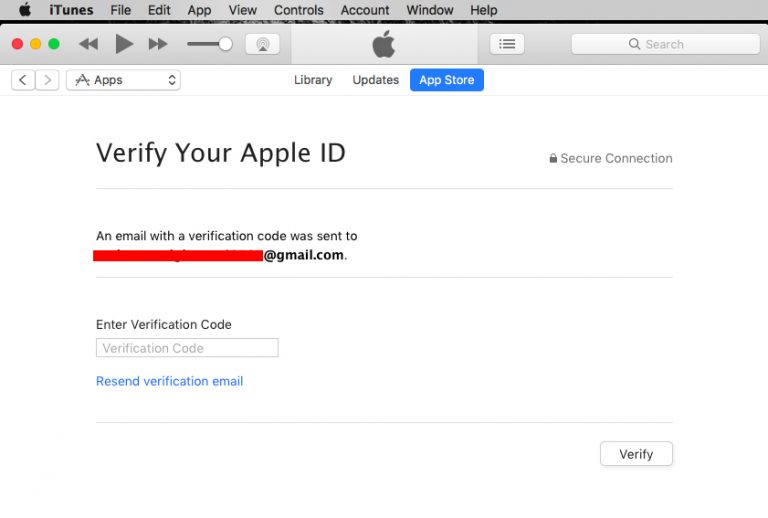
بعد از وارد کردن اطلاعات نام برده شده و کلیک بر روی گزینه Create Apple ID، تصویری شبیه به عکس فوق پیش رویتان قرار داده میشود. حالا وارد ایمیلی شوید که برای اپل ایدی (Apple ID) خودتان ثبت کرده بودید. مشاهده خواهید کرد که یک ایمیل از سوی اپل دریافت کردهاید. وارد آن ایمیل شوید و کد فعال سازی را در صفحه بالا وارد نمایید. تبریک میگوییم! پروسه ساخت اپل آیدی رایگان شما به پایان رسیده و میتوانید از اپل آیدی خود استفاده کنید.
- نکته: بار دیگر اشاره میکنیم که درست و دقیق طی کردن مراحل فوق از اهمیت بسیار بالایی برخوردار است. کوچکترین اشتباه از سوی شما میتواند پروسه ساخت اپل ایدی (Apple ID) را دچار مشکل کند. برای کسب راهنمایی دقیقتر در مورد هر یک از بخشهایی که شرح دادیم و به ویژه بخشی که باید در آن مشخصات یک شهروند ساکن در کشور دیگر را وارد کنید، با کارشناسان موبایل کمک تماس حاصل کنید و از آنها راهنمایی دقیقی بخواهید.
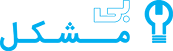





افزودن دیدگاه